Excel Formule: Voeg voorloopnul toe om tekstlengte vast te stellen
Als er een lijst met getallen in een werkblad staat, en je wilt er netter uitzien, dan wil je misschien voorloopnullen toevoegen om ze in een vaste lengte te forceren, zoals in de onderstaande schermafbeelding te zien is. In deze handleiding wordt een formule gegeven die gebruik maakt van de functie TEKST om dit eenvoudig te doen.
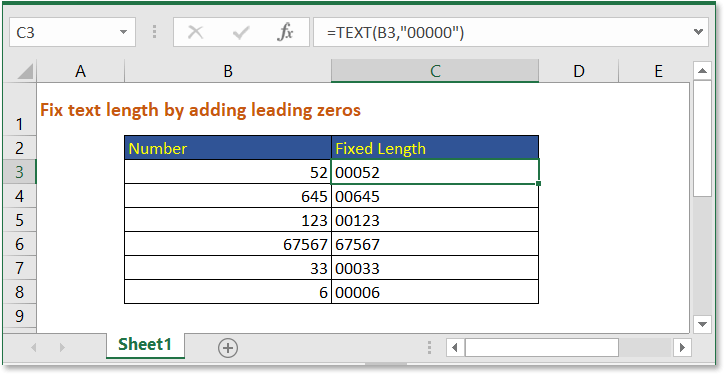
Algemene formule:
| TEKST(txt,"0_lengte")) |
Argumenten
| Txt: de celverwijzing of tekststring waarvan je de lengte wilt vaststellen. |
| 0_lengte: een reeks nullen die wordt gebruikt om de lengte van de string in te stellen die je nodig hebt. Stel dat je de tekstlengte op 6 tekens wilt instellen, dan kun je “000000” in de formule gebruiken zoals deze TEKST(txt,”000000”) |
Opmerking
Deze formule zal de celopmaak wijzigen naar tekstopmaak.
Deze formule werkt alleen voor numerieke strings; als de string al in tekstformaat staat, retourneert het de originele data.
Hoe deze formule werkt
Om de nummers in de lijst van cellen B3:B8 op vijf tekens vast te zetten, gebruik dan onderstaande formule:
| =TEKST(B3,"00000") |
Druk op Enter-toets en sleep de vulgreep naar cel B8.
Uitleg
De functie TEKST wordt gebruikt om getallen om te zetten naar tekst in een bepaalde opmaak.
Voorbeeldbestand
![]() Klik om voorbeeldbestand te downloaden
Klik om voorbeeldbestand te downloaden
Gerelateerde Formules
- Eerste letter kleine letter
Hier wordt de formule geïntroduceerd om nieuwe tekst toe te voegen op een bepaalde positie in de tekststring. - Tekst inkorten tot N woorden
Hier wordt de formule geïntroduceerd om n woorden te extraheren vanaf de linkerkant van een tekststring. - Komma's tussen namen toevoegen
In deze handleiding worden formules gegeven om komma's toe te voegen tussen voornaam, tweede naam en achternaam. - Streepjes aan telefoonnummer toevoegen
Om streepjes aan een telefoonnummer toe te voegen, kun je een formule gebruiken om dit op te lossen in Excel.
Gerelateerde Functies
- TEKST functie
Converteer getal naar tekst met een specifiek formaat. - VERVANG functie
Zoek en vervang tekens op basis van een gegeven locatie in een tekststring met een nieuwe tekst. - LINKS functie
Extraheer tekens vanaf de linkerkant van de tekst. - DEEL functie
Extraheer een deel van de tekst uit een celwaarde op basis van de locatie en lengte.
De Beste Office Productiviteitstools
Kutools voor Excel - Helpt U Om Uit Te Blinken Tussen de Menigte
Kutools voor Excel Beschikt Over Meer Dan 300 Functies, Waardoor Wat U Nodig Hebt Maar Een Klik Verwijderd Is...
Office Tab - Schakel Tabbladgestuurd Lezen en Bewerken in Microsoft Office (inclusief Excel)
- Eén seconde om te schakelen tussen tientallen open documenten!
- Verminder honderden muisklikken voor u elke dag, zeg vaarwel tegen muisarm.
- Verhoogt uw productiviteit met 50% bij het bekijken en bewerken van meerdere documenten.
- Brengt Efficiënte Tabs naar Office (inclusief Excel), Net Als Chrome, Edge en Firefox.